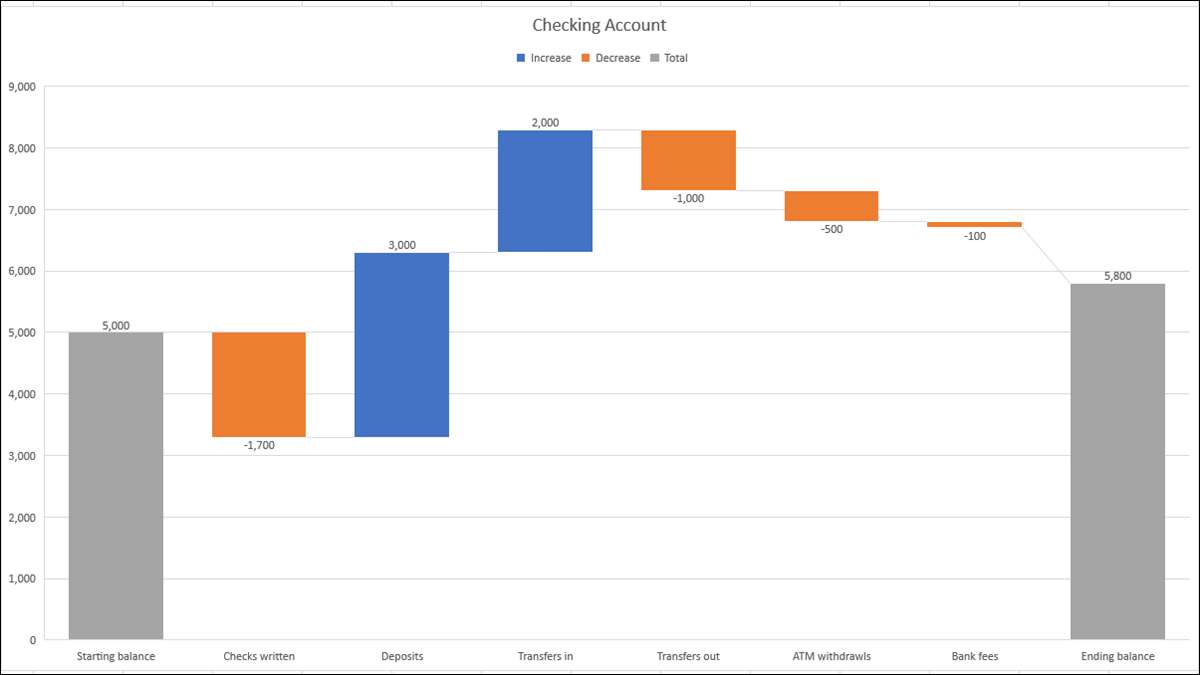
Jika Anda ingin membuat visual yang menunjukkan bagaimana hal positif dan negatif memengaruhi total, Anda dapat menggunakan grafik air terjun, juga disebut grafik jembatan atau cascade. Anda dapat dengan mudah membuat dan menyesuaikan grafik air terjun di Microsoft Excel.
Kapan menggunakan grafik air terjun
Anda mungkin bertanya-tanya apakah data yang Anda miliki di spreadsheet Anda sesuai untuk grafik air terjun. Jika Anda memiliki nilai awal dengan seri positif dan negatif yang mempengaruhi hasil akhir, maka bagan air terjun untuk Anda.
Berikut ini hanya beberapa kegunaan umum:
- Mengecek akun : Gunakan saldo awal, tambahkan kredit, kurangi debit, dan tunjukkan saldo akhir.
- Inventaris : Masukkan jumlah awal, tambahkan pengiriman yang diterima, kurangi unit yang dijual, dan tunjukkan jumlah akhir.
- Produk. : Tampilkan total awal, kurangi unit rusak, tambahkan unit yang diperbaharui, dan tunjukkan total yang bisa dijual.
- Pendapatan : Gunakan jumlah awal, tambahkan pendapatan, kurangi biaya, dan tunjukkan total sisa.
TERKAIT: Cara secara otomatis menghasilkan grafik di Google Sheets
Buat grafik air terjun di Excel
Jika Anda memiliki data yang akan sesuai dengan grafik air terjun untuk visual yang bermanfaat, mari kita langsung melakukannya! Untuk tutorial ini, kami akan menggunakan rekening giro sebagai contoh.
Mulailah dengan memilih data Anda. Anda dapat melihat di bawah bahwa data kami dimulai dengan saldo awal, termasuk dana masuk dan keluar, dan terbungkus dengan saldo akhir. Anda harus mengatur data Anda sama.
Buka tab Sisipkan dan bagian grafik pita. Klik panah drop-down air terjun dan pilih "Air Terjun" sebagai jenis grafik.
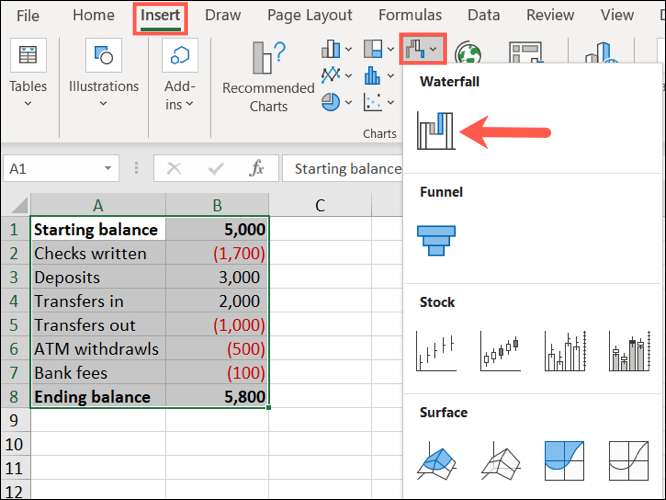
Bagan air terjun akan muncul ke spreadsheet Anda.
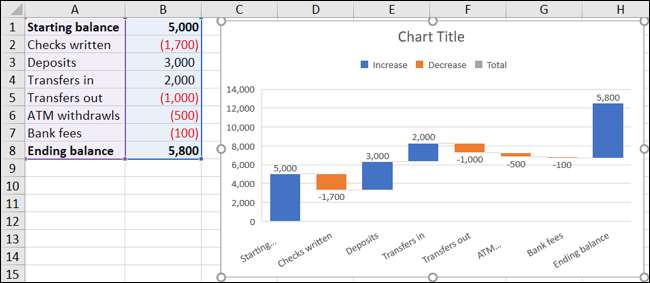
Sekarang, Anda mungkin memperhatikan bahwa total awal dan akhir tidak cocok dengan angka pada sumbu vertikal dan tidak berwarna sebagai total per legenda. Jangan khawatir - ini adalah perbaikan sederhana!
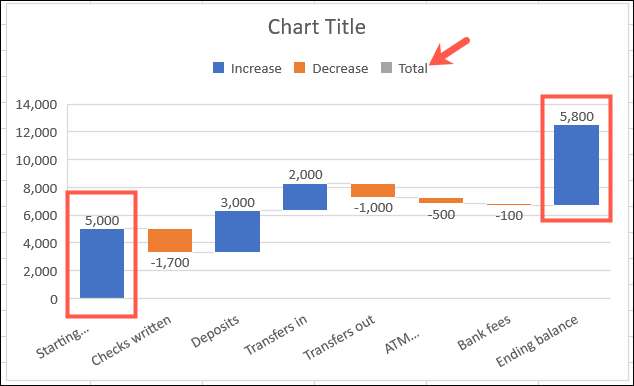
Excel mengakui jumlah awal dan akhir sebagai bagian dari seri (positif dan negatif) daripada total.
Untuk memperbaikinya, klik dua kali bagan untuk menampilkan format bilah sisi. Pilih bilah untuk total dengan mengkliknya dua kali. Klik tab Opsi Seri di sidebar dan perluas opsi seri jika perlu.
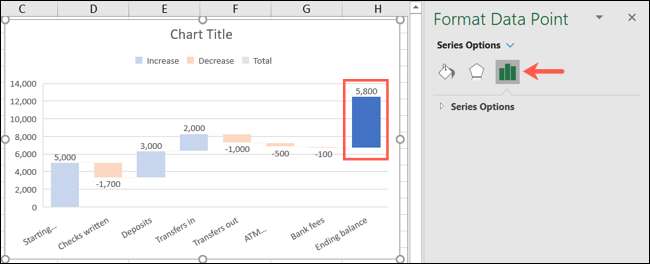
Centang kotak untuk "Tetapkan sebagai total." Kemudian, lakukan hal yang sama untuk total lainnya.
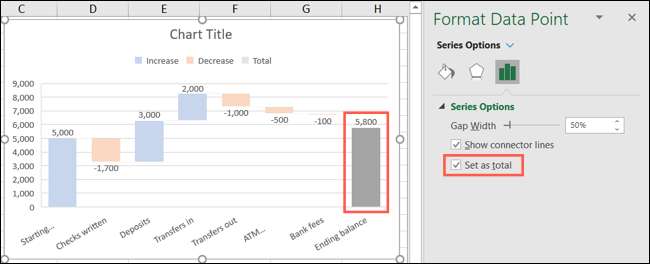
Sekarang, Anda akan melihat bahwa bilah itu cocok dengan sumbu vertikal dan berwarna sebagai total per legenda.

Kustomisasi grafik air terjun
Seperti jenis bagan lainnya di Excel, Anda dapat menyesuaikan desain, warna, dan penampilan bagan Anda. Jika ini bukan sesuatu yang telah Anda lakukan belum di Excel, berikut adalah dasar-dasar untuk menyesuaikan grafik Anda.
Jika Anda ingin memulai dengan mengubah judul, klik kotak teks judul grafik.
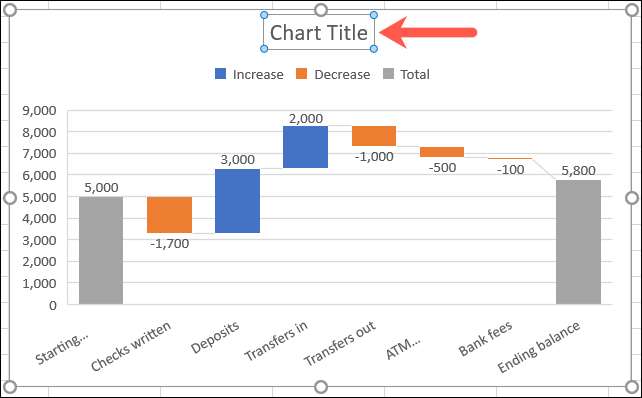
Klik dua kali bagan untuk membuka bilah sisi area grafik format. Kemudian, gunakan Isi & Amp; Garis, efek, dan ukuran & amp; Tab Properti untuk melakukan hal-hal seperti menambahkan batas, oleskan bayangan, atau skala grafik.
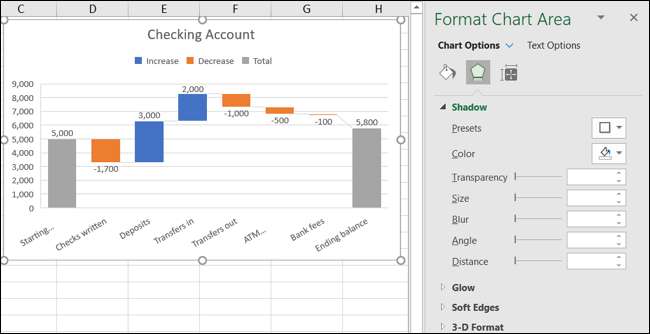
Pilih grafik dan gunakan tombol di sebelah kanan (Excel pada Windows) untuk menyesuaikan Elemen grafik seperti label Dan legenda, atau gaya bagan untuk memilih tema atau skema warna.
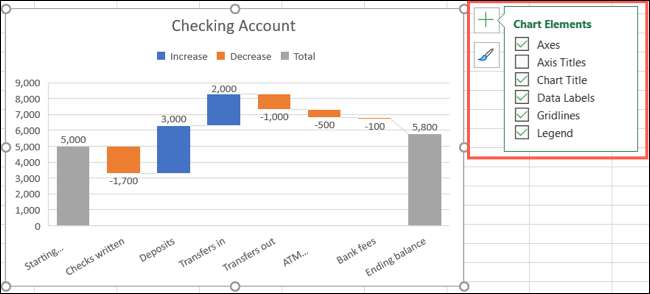
Pilih grafik dan buka tab Desain Bagan. Kemudian, gunakan alat-alat di pita untuk memilih tata letak yang berbeda, ubah warna, pilih gaya baru, atau sesuaikan pemilihan data Anda.

Anda juga dapat memindahkan bagan Anda ke tempat baru di lembar Anda dengan menyeretnya. Dan, untuk mengubah ukuran grafik Anda, seret ke dalam atau ke luar dari sudut atau tepi.
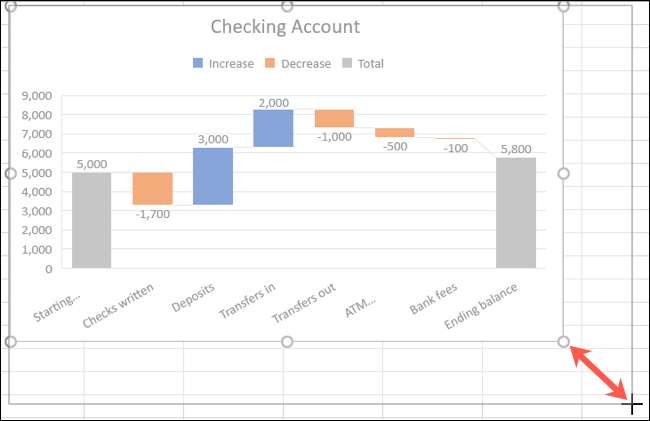
Untuk bantuan dengan jenis bagan lainnya, lihat caranya Buat bagan batang di Excel atau Buat grafik kombo .







